Maison >Opération et maintenance >exploitation et entretien des fenêtres >Comment installer .NET Framework3.5 hors ligne dans Win10
Comment installer .NET Framework3.5 hors ligne dans Win10
- 王林original
- 2020-06-13 10:25:4412748parcourir
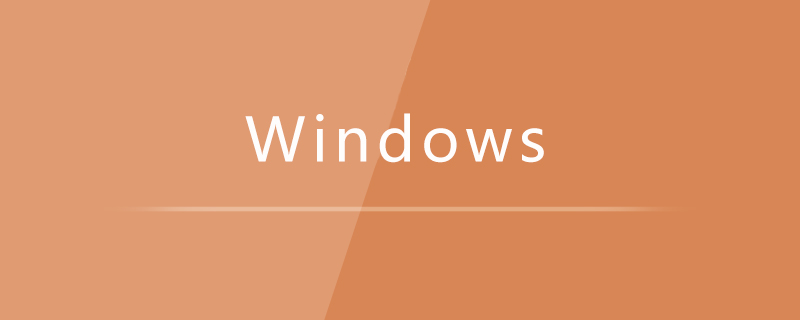
La méthode pour installer .NET Framework 3.5 hors ligne dans Win10 est la suivante :
1. Ouvrez la gestion de l'ordinateur, développez la liste des services et ouvrez le service de mise à jour Windows
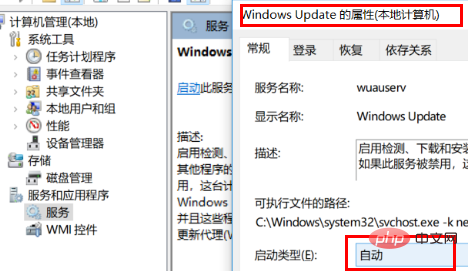
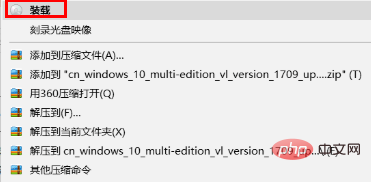
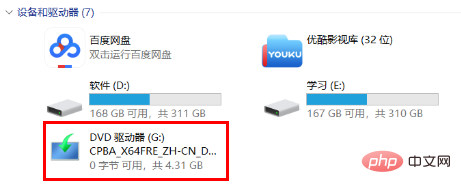
dism.exe /online /enable-feature /featurename:netfx3 /Source:G:\sources\sxsSi la commande ci-dessus ne parvient pas à s'exécuter, la raison est qu'une version supérieure du framework est activée, la solution est la suivante : Ouvrez le panneau de configuration, entrez l'option [Activer ou désactiver les fonctionnalités Windows] , et décochez l'option [.NET Framework 4.7 Advanced Service]
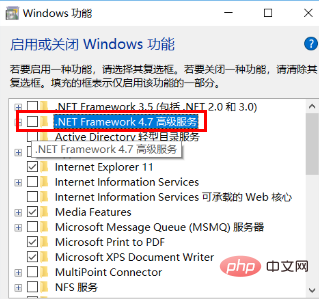
Ce qui précède est le contenu détaillé de. pour plus d'informations, suivez d'autres articles connexes sur le site Web de PHP en chinois!
Déclaration:
Le contenu de cet article est volontairement contribué par les internautes et les droits d'auteur appartiennent à l'auteur original. Ce site n'assume aucune responsabilité légale correspondante. Si vous trouvez un contenu suspecté de plagiat ou de contrefaçon, veuillez contacter admin@php.cn
Article précédent:Comment réparer le démarrage de Win10Article suivant:Comment réparer le démarrage de Win10
Articles Liés
Voir plus- Comment installer le système Linux sur le système Windows ?
- Sous Windows, quelle est la bonne opération pour supprimer une application ?
- Que dois-je faire si explorer.exe dans le système Windows ne répond pas ?
- Comment résoudre le problème de mémoire insuffisante lors de la visualisation d'images sous Windows

